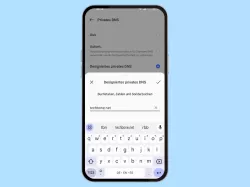Xiaomi: Privates DNS einrichten
Lerne, wie du auf dem Xiaomi-Smartphone ein privates DNS einrichten und verwenden kannst.
Von Simon Gralki · Zuletzt aktualisiert am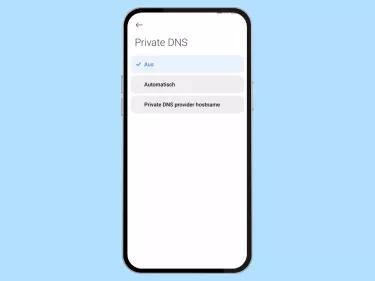
Lerne mit unseren ausführlichen Xiaomi-Anleitungen dein Smartphone mit MIUI oder HyperOS Schritt für Schritt kennen.
Verwende einen privaten DNS-Server um nicht nur die Internetaktivität zu verschleiern, sondern auch um Webseiten oder andere Internetdienste zu beschleunigen. Wie der DNS-Server auf dem Xiaomi-Smartphone angepasst werden kann, zeigen wir in dieser Anleitung.
Menschen merken sich Namen doch einfacher als eine Zahlenreihenfolge. Wer würde schon in die Adresszeile die IP-Adresse "216.58.212.131" eingeben, um auf google.de zu landen? Wohl niemand. Dafür ist nämlich der DNS-Server zuständig. Geben wir im Browser eine Domain ein, wandelt der DNS-Server im Hintergrund den Domainnamen in eine IP-Adresse um. Das ganze kann der Server auch umgekehrt, also von IP zu Domain.
Warum den DNS-Server ändern?
Den DNS-Server zu ändern kann unterschiedliche Gründe, Vor- und Nachteile haben. Einen der meisten Gründe, den DNS-Server auf dem Xiaomi-Smartphone zu ändern ist der Datenschutz. Denn da wo ein Server ist, kann der Inhaber/Betreiber auch mitlesen, welches Gerät gerade die Webseite oder den Dienst aufruft. Doch nicht nur die Privatsphäre kann darunter leiden, auch die Geschwindigkeit. Je nach Auslastung und Standort kann der Server einige Millisekunden benötigen, die Anfrage zu bearbeiten. Gefühlt mögen ein paar Millisekunden nichts wert sein, technisch gesehen macht es aber einen großen Unterschied. Schnelle DNS-Server wie von Cloudflare benötigen für die Anfrage gerade einmal 3ms, der von Google schon 8ms.
Damit wir auch auf dem Xiaomi-Smartphone in den Genuss einer höheren Geschwindigkeit und Privatsphäre kommen, müssen wir in den Einstellungen lediglich einen privaten DNS-Server eintragen. Sobald dieser aktiv ist, werden die Internetanfragen darüber abgewickelt.


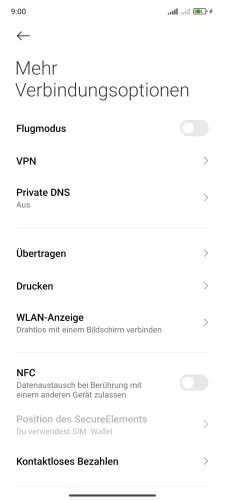
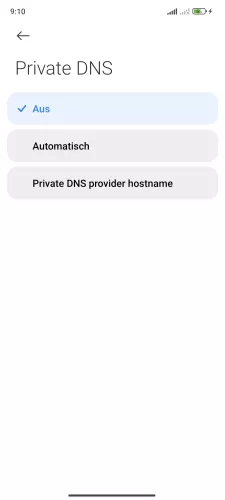

- Öffne die Einstellungen
- Tippe auf Mehr Verbindungsoptionen
- Tippe auf Private DNS
- Wähle Automatisch oder Private DNS provider hostname
- Gib die nötigen Daten des DNS-Anbieters ein und tippe auf Speichern





- Öffne die Einstellungen
- Tippe auf Verbindung und Teilen
- Tippe auf Private DNS
- Wähle Automatisch oder Hostname Private-DNS-Anbieter
- Gib die nötigen Daten des DNS-Anbieters ein und tippe auf Speichern
Häufig gestellte Fragen (FAQ)
Was bedeutet DNS?
DNS bedeutet Domain Name System und ist sozusagen eine Agenda oder Adressbuch im Internet, dass den Namen einer Webseite und die dazugehörige IP-Adresse ermittelt.
Kann man das Internet schneller machen?
Über die Einrichtung eines privaten DNS-Servers kann unter Umständen die Geschwindigkeit der Internetverbindung beziehungsweise beim Surfen erhöht werden. Hierfür wird Cloudflare als DNS-Anbieter empfohlen.